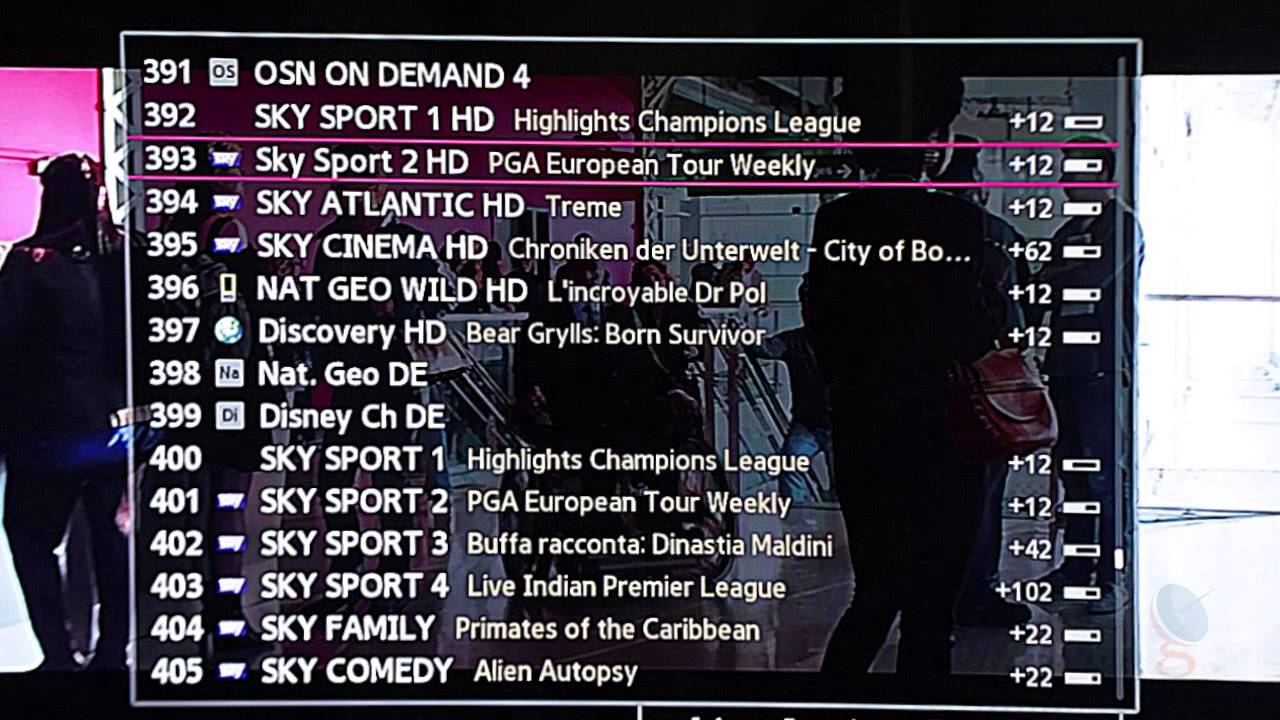
Smart Iptv Tutoriel Comment Installer Et Configurer sur Smart TV?
IPTV (Internet Protocol Television) est un service de média numérique qui nécessite un abonnement IPTV ce qui vous permet de visionner des chaînes de télévision via l’Internet. Contrairement aux méthodes traditionnelles par câble, la transmission de contenu multimédia sera diffusée à partir d’un serveur et non d’un satellite. Ainsi, les utilisateurs peuvent accéder à leurs films, séries, chaines TV favoris quand et où ils le souhaitent. IPTV fonctionne avec la technologie de protocole Internet, noter qu’il n’est pas possible que deux utilisateurs partagent le même abonnement IPTV.
L’IPTV est accessible sur les plateformes populaires telles que Android via une application comme IPTV Smarters, Windows, iOS, Mac, Linux et bien plus encore. Parallèlement, l’IPTV est également accessible sur les téléviseurs intelligents, les appareils de streaming (FireStick & Roku) et les consoles de jeu (Xbox et PlayStations). Si vous êtes un utilisateur de Samsung Smart TV, regardez l’espace ci-dessous pour savoir comment installer IPTV sur votre Smart TV ?
Comment installer et configurer IPTV sur Samsung Smart TV?
L’installation de l’IPTV sur Samsung Smart TV n’est pas une tâche difficile. Vous pouvez télécharger n’importe quelle application IPTV directement depuis l’App Store nous vous recommandons d’utiliser iptv smarter. Il y a tellement d’applications IPTV disponibles sur l’App Store. Ici, nous avons utilisé l’application Smart IPTV à des fins de démonstration. Mais vous pouvez utiliser l’application IPTV qui vous convient.
# 1: Lancez votre Samsung Smart TV et connectez-vous à l’internet via wifi ou par câble ethernet RJ45 nous vous recommandons de relier votre Smart TV avec un câble Ethernet RJ45 .
# 2: Appuyez sur le bouton d’accueil de votre télécommande Samsung.
# 3: Maintenant, accédez à la barre de recherche et recherchez Smart IPTV.
# 4: Sélectionnez l’application Smart IPTV qui porte le logo suivant.

# 5: Sélectionnez Installer
pour lancer le processus de téléchargement.
# 6: Après avoir installé l’application, vous
devez effectuer quelques opérations supplémentaires pour pouvoir regarder
les chaînes IPTV sur votre Samsung Smart TV. Sélectionnez Ouvrir pour
lancer l’application IPTV.
# 7: Notez l’adresse MAC du téléviseur qui
s’affiche sur votre téléviseur.
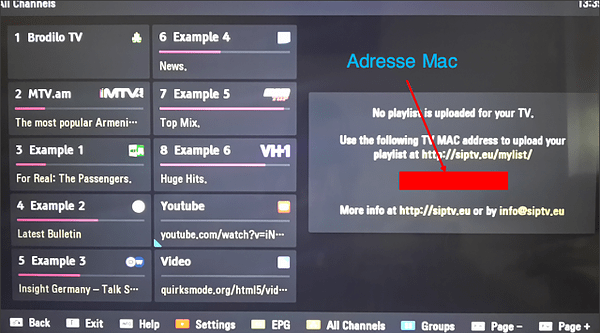
# 8: visitez maintenant www.siptv.eu/mylist sur votre navigateur Web mobile / PC.
N ° 9: D’abord entrez l’adresse MAC affichée sur le téléviseur dans le champ « MAC: » (étape 1). Pour activer la Playlist dans votre Smart TV, il y a deux méthodes :
- 1er méthode : Vous pouvez télécharger le fichier m3u à l’aide de votre navigateur internet, après dans le champ “File: ” (Numéro 2) cliquez sur “parcourir” et sélectionnez le fichier m3u que vous avez téléchargé, après appuyez sur le bouton « send » (Numéro 3).
- 2ème méthode: Collez le lien du fichier m3u d’abonnement que nous vous l’avons envoyé dans le champ “File: ” (Numéro 2). Après avoir collé le lien du fichier m3u, appuyez sur le bouton « send » (Numéro 3).
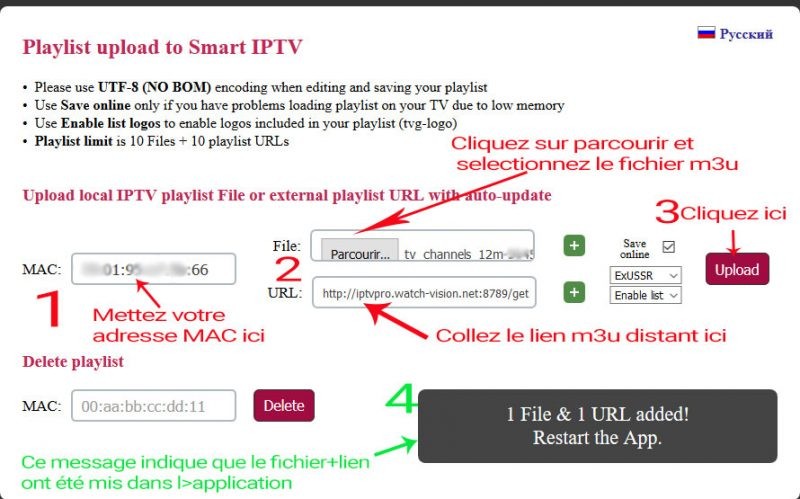
# 10: En quelques secondes le fichier sera chargé et un message (Numéro 4) apparaîtra au bas de l’écran de votre navigateur :” 1 File & 1 URL added! Restart the App.” ce message indique que le ficher a été mis dans l’application
# 11: Revenez à l’application IPTV sur votre téléviseur et quittez-la en appuyant sur le bouton de sortie de votre télécommande .
# 12: lancez l’application Smart IPTV.
# 13: Attendez que l’application Smart IPTV charge tous les canaux IPTV. En quelques minutes, toutes les chaînes IPTV seront affichées à l’écran. Si la liste des chaines ne se charge pas automatiquement , redémarrez le télé et relancez l’application , en cas d’apparition d’un message ” server connection Timeout” n’appuyez surtout pas sur OK et attendez le chargement complet “cela peut durer parfois jusqu’à 60 secondes selon la vitesse de votre connexion internet .
# 14: Visionnez vos chaînes et VODs préférées et profitez de la diffusion en continu sur un écran plus grand.
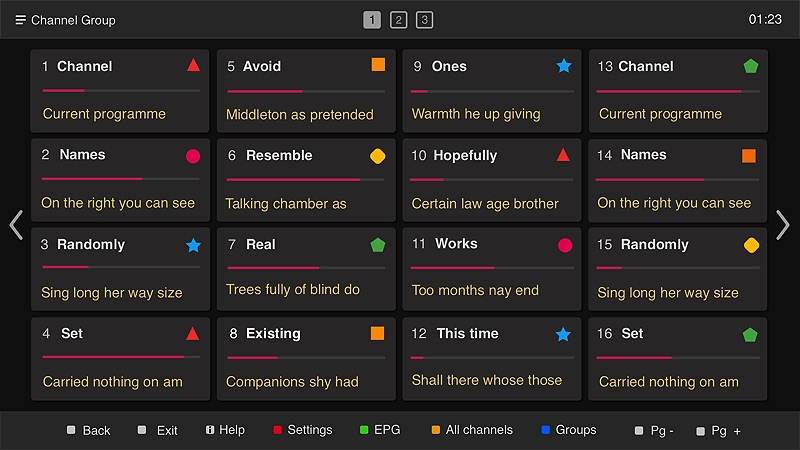
Maintenant, vous devez simplement garder à l’esprit que la société qui crée l’application appelée Siptv ne vous donne que 7 jours d’essai pour utiliser son application. Avant que les 7 jours ne soient expirés, vous devrez activer votre code avec eux pour une seule fois. coût à vie de seulement 6 $, ce qui est une bonne affaire et vous serez alors propriétaire de l’application à vie et bénéficierez de nos incroyables services IPTV. Voici un guide sur la façon d’activer l’application Smart IPTV .
À conclure
Smart IPTV App est la populaire application IPTV utilisée sur toutes les plateformes. Vous pouvez également télécharger l’application Smart IPTV sur votre Smart Tv Samsung à l’aide de notre guide. La seule chose à faire est de sélectionner le meilleur fournisseur IPTV qui vous propose toutes les chaînes populaires au tarif minimum.
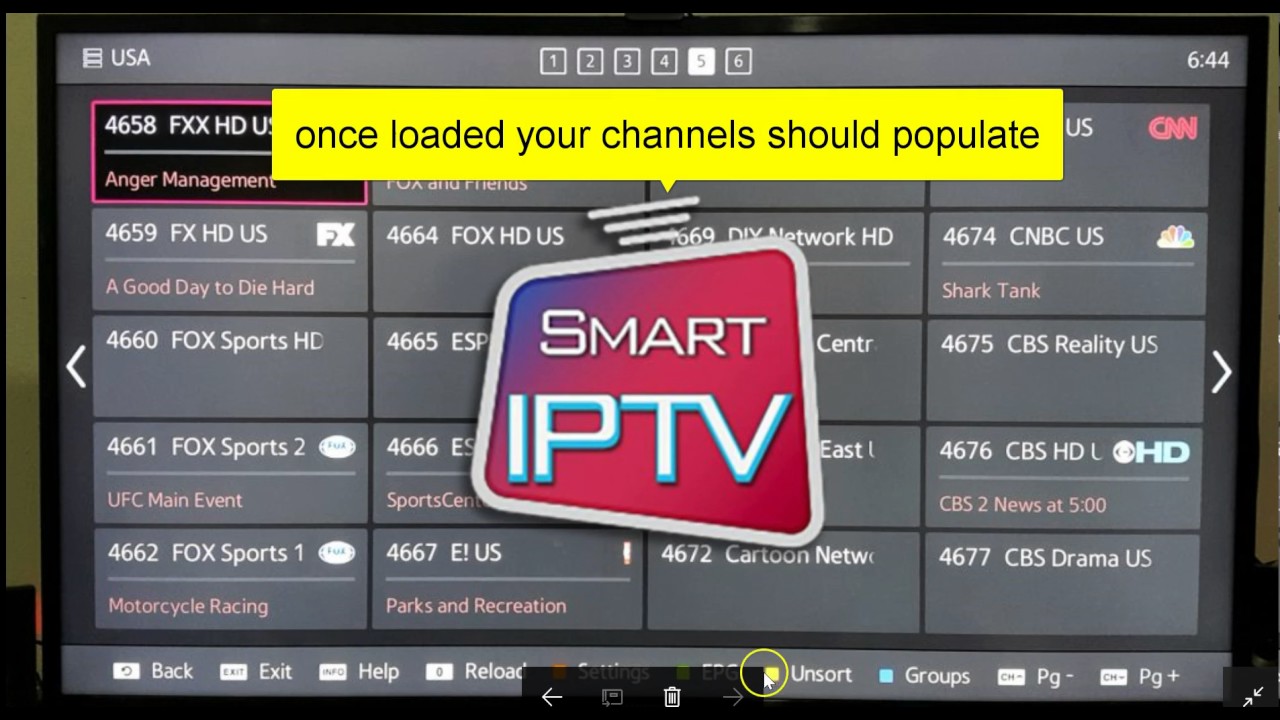
Smart IPTV Activation – Comment activer l’application Smart IPTV ?
Après avoir publié un guide récent sur l’installation d’iptv sur la plupart des appareils à l’aide de l’application Smart iptv, nous avons pensé créer un guide sur l’activation de l’application Smart iptv afin que vous puissiez profiter de notre service IPTV avec cette application géniale.
Bien qu’il existe d’autres applications gratuites telles que Perfect Player ou Iptv smarters, aucune application IPTV actuelle ne surpasse l’application Smart IPTV pour sa simplicité d’utilisation. Il est très simple et facile à installer, plus un superbe design et un EPG.
Premièrement, quels sont les périphériques pris en charge?
Pour le moment, les marques prises en charge sont LG et Samsung, mais SIPTV est également disponible sur les appareils STB MAG, Android TV et Amazon Fire TV.
L’application ne vient pas avec l’achat de ces appareils. Vous devrez le télécharger et l’installer sur votre appareil puis l’activer. Lisez la suite pour voir comment.
Est-ce que l’application Smart IPTV gratuit ?
Vous avez peut-être essayé d’utiliser l’application Smart IPTV et vous avez constaté suite à un message que votre essai gratuit était terminé et que vous deviez l’activer? Si cela signifie simplement que la société qui a créé l’application ne vous donne que 7 jours gratuits pour tester l’application Smart IPTV, mais si vous voulez utiliser l’application Smart IPTV pour à vie elle vous en coûtera environ 6 $ pour un achat à vie.
La meilleure façon pour activer smart IPTV consiste donc simplement à cliquer sur le bouton « Activer » une fois la période d’évaluation terminée, mais cela n’est possible que sur des appareils tels que Amazon Firestick, Firetv et certains Smart Tv tels que LG Smart TV et Samsung Smart Tv
Pour les autres appareils qui ne possèdent pas le bouton, vous devez rendre directement vers le site siptv.eu pour activer l’application Smart IPTV en ligne, Siptv est le propriétaire de l’application Smart IpTv une chose que vous devez savoir à propre de l’application Smart IpTv est que cette app est seulement un lecteur multimédia, l’application Smart IPTV n’inclut aucune chaîne et aucune information vous devez acheter un abonnement IPTV pour pouvoir visionner les chaînes sur l’application Smart IPTV.
Comment activer l’application Smart IPTV directement en utilisant siptv.eu ?
Donc, si vous n’êtes pas en mesure d’activer l’application à l’aide d’un bouton « activer » qui s’affiche sur votre télévision, vous devrez alors suivre ces instructions avec nous.
Retournez à la page siptv.eu que vous avez visitée précédemment. Ensuite, accédez à la page d’activation ou cliquez sur le lien suivant: https://siptv.eu/activation/.
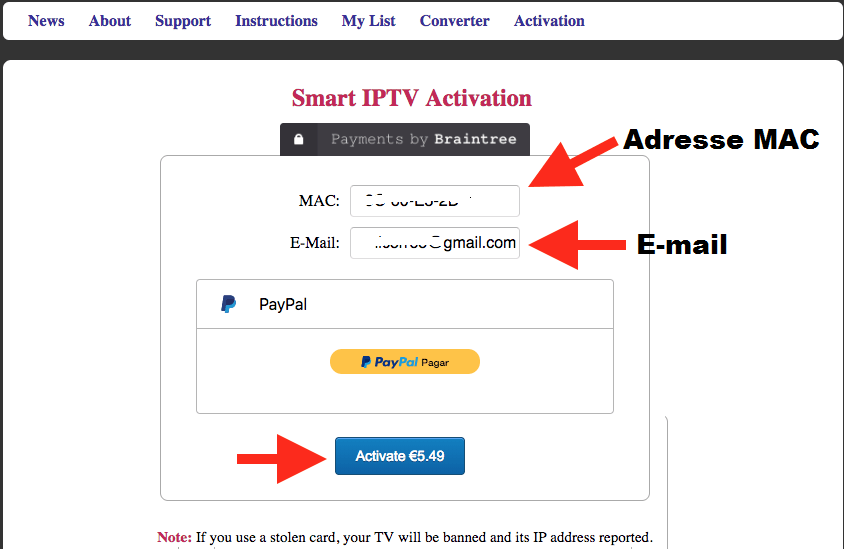
Les frais sont de 5,49 EUR pour chaque appareil ou téléviseur et vous pouvez payer via PayPal, par carte bancaire ou par virement bancaire, carte prépayé et en espèces par E-wallet. Comme à l’étape précédente, vous devrez également saisir l’adresse MAC que vous avez notée qui ressemble à ceci GH: 73: FS: 3S ??? mais le vôtre sera différent. Après, tapez votre courrier électronique.
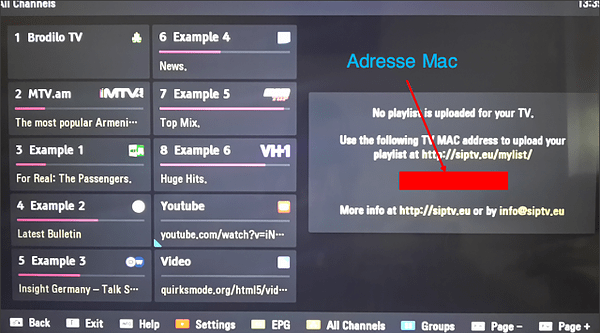
Notez que chaque téléviseur possède 2 adresses MAC (la première est WiFi, la seconde est Ethernet) et une seconde MAC est activée automatiquement après le passage à un autre type de connexion et le redémarrage de l’application. L’adresse MAC est unique pour chaque téléviseur et ne peut pas être modifiée manuellement.
À conclure
Une fois ces étapes terminées, vous devriez maintenant pouvoir profiter de votre service IPTV! Et voilà maintenant, votre application Smart IPTV est bien activé, et l’application Smart IPTV peut maintenant fonctionner sur votre Samsung Smart TV, votre LG Smart TV our votre Android TV box à vie sans aucun soucis.

